win10电脑进不了系统怎么办 wind10电脑进不去系统解决方法
更新时间:2023-03-23 11:13:18作者:runxin
一般来说,在win10电脑关机前的一些不正当操作,往往也会导致系统启动无法正常进入桌面,例如近日就有用户反馈自己win10电脑在开机之后,却总是长时间都没有进入系统桌面,那么win10电脑进不了系统怎么办呢?这里小编就来告诉大家wind10电脑进不去系统解决方法。
具体方法:
1.按电源按钮启动计算机。默认情况下,它将进入系统选择界面,按Tab键切换到底部。更改默认值或选择其他选项,然后单击Enter键。

2.然后选择以选择其他选项,然后按Enter,选择疑难解答,然后按Enter。

3.选择高级选项,然后按Enter,选择“启动设置”,然后按Enter。

4.进入启动设置界面,按Enter确认重新启动计算机,进入启动设置界面,按F4进入安全模式。
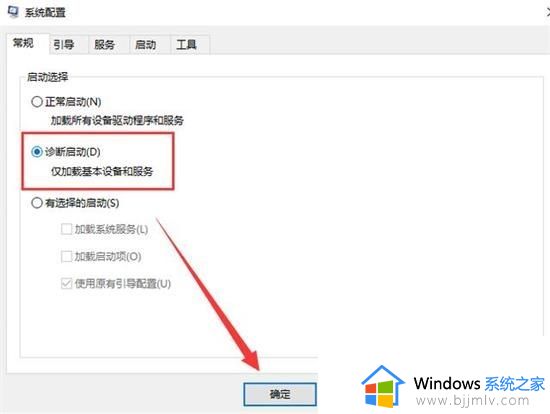
5.进入“安全模式”桌面后,按“ Win + R”快捷方式,打开“运行”窗口,输入“ msconfig”,然后单击“确定”。
6.打开系统配置窗口,检查“诊断启动”,单击“确定”,然后重新启动计算机以解决Win10无法进入系统的问题。
以上就是小编带来的wind10电脑进不去系统解决方法了,有出现这种现象的小伙伴不妨根据小编的方法来解决吧,希望能够对大家有所帮助。
win10电脑进不了系统怎么办 wind10电脑进不去系统解决方法相关教程
- win10进不了系统怎么还原系统 win10系统进不去如何还原系统
- win10进不了系统怎么办 如何解决win10开机进不了系统
- win10一直重启进不去系统怎么回事 win10电脑一直循环重启进不了系统如何解决
- win10进不去无限重启怎么办 win10进不了系统一直重启如何解决
- win10系统进不去了如何修复 window10电脑系统崩溃怎么修复
- 苹果电脑装win10进不去系统怎么办 苹果电脑win10启动不了解决方法
- 电脑开机一直转圈进不去系统怎么办win10 电脑开机后黑屏进入不了桌面win10修复方法
- win10自动更新后无法进入系统怎么办 win10电脑更新后开机进不了系统如何解决
- win10还原后无法进入系统怎么办 win10电脑还原后进入不了系统如何解决
- win10 5e启动不了csgo怎么办 win10系统5e进不去csgo如何解决
- win10如何看是否激活成功?怎么看win10是否激活状态
- win10怎么调语言设置 win10语言设置教程
- win10如何开启数据执行保护模式 win10怎么打开数据执行保护功能
- windows10怎么改文件属性 win10如何修改文件属性
- win10网络适配器驱动未检测到怎么办 win10未检测网络适配器的驱动程序处理方法
- win10的快速启动关闭设置方法 win10系统的快速启动怎么关闭
热门推荐
win10系统教程推荐
- 1 windows10怎么改名字 如何更改Windows10用户名
- 2 win10如何扩大c盘容量 win10怎么扩大c盘空间
- 3 windows10怎么改壁纸 更改win10桌面背景的步骤
- 4 win10显示扬声器未接入设备怎么办 win10电脑显示扬声器未接入处理方法
- 5 win10新建文件夹不见了怎么办 win10系统新建文件夹没有处理方法
- 6 windows10怎么不让电脑锁屏 win10系统如何彻底关掉自动锁屏
- 7 win10无线投屏搜索不到电视怎么办 win10无线投屏搜索不到电视如何处理
- 8 win10怎么备份磁盘的所有东西?win10如何备份磁盘文件数据
- 9 win10怎么把麦克风声音调大 win10如何把麦克风音量调大
- 10 win10看硬盘信息怎么查询 win10在哪里看硬盘信息
win10系统推荐